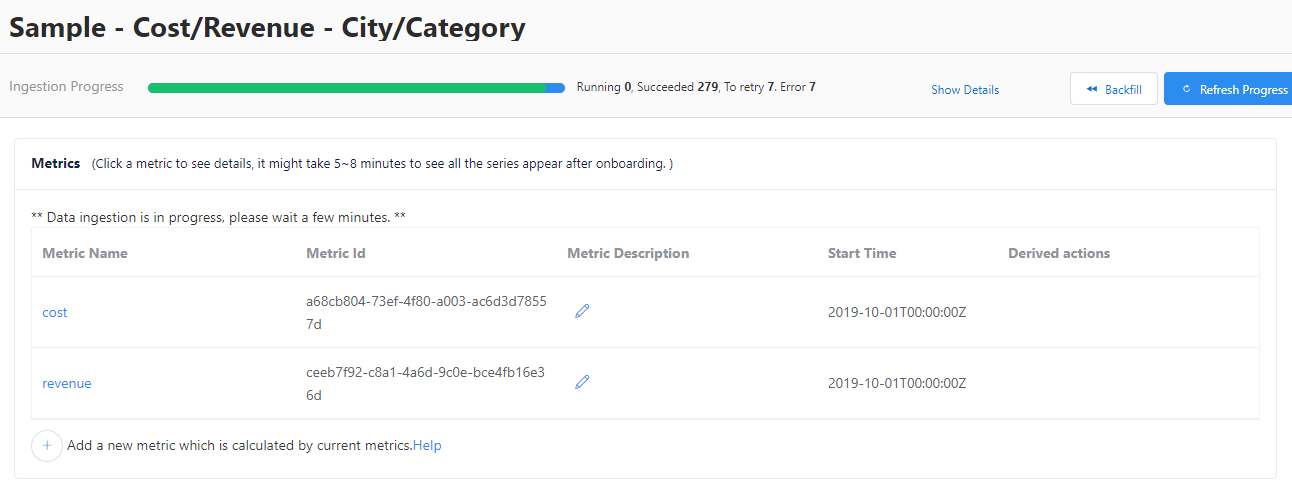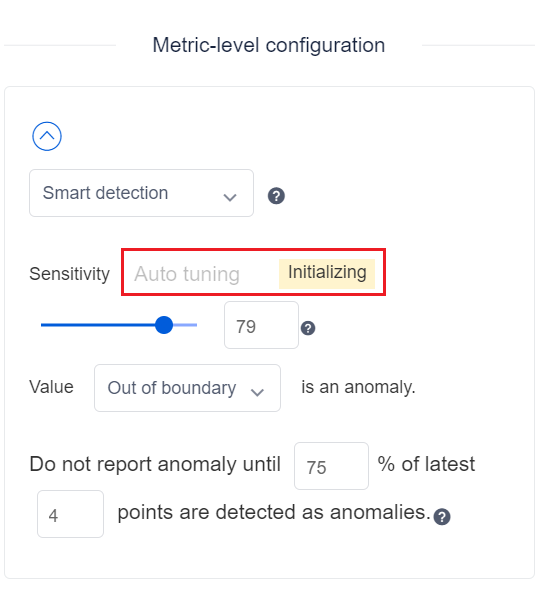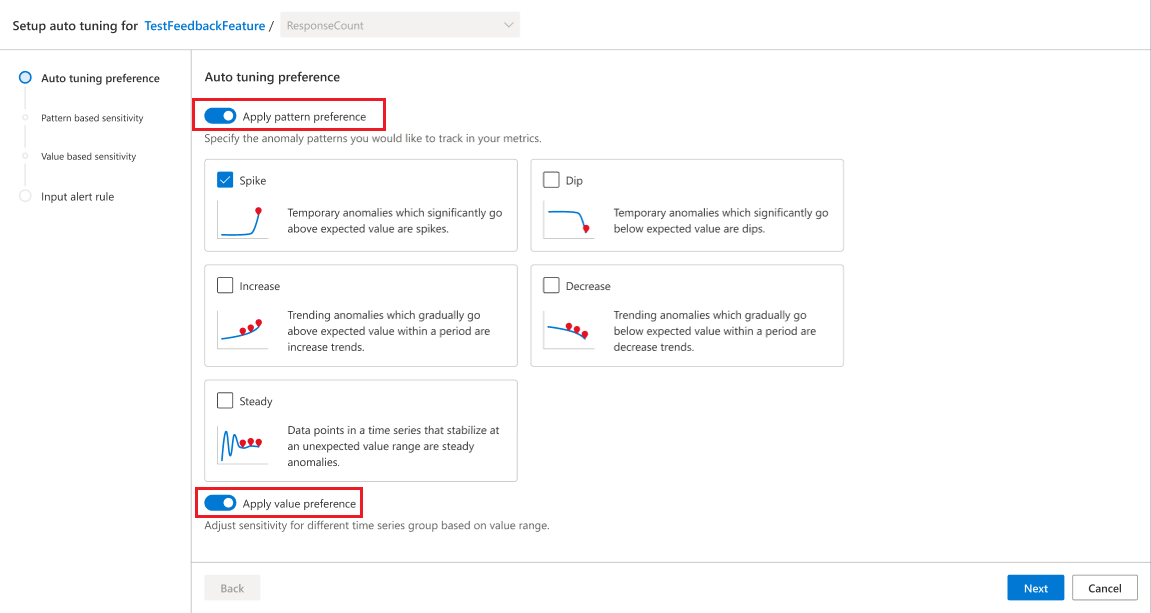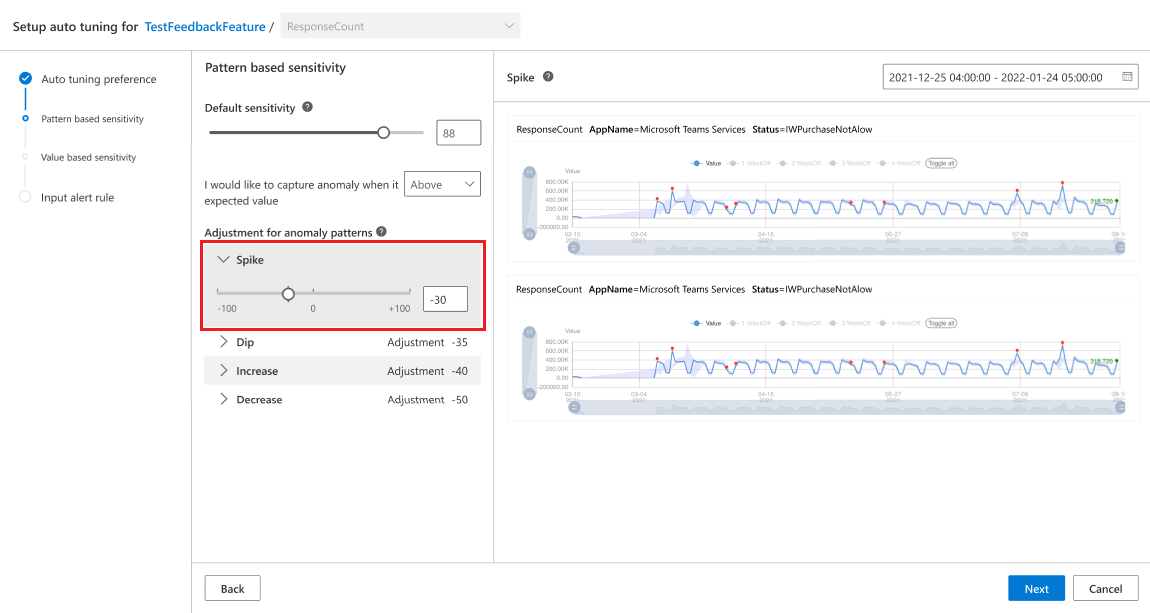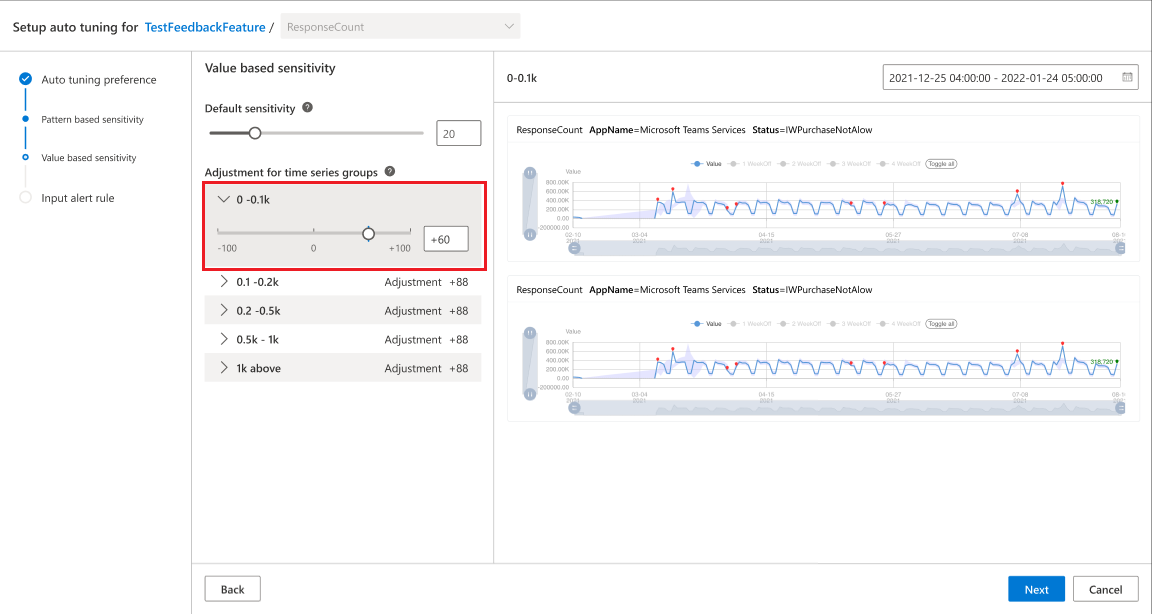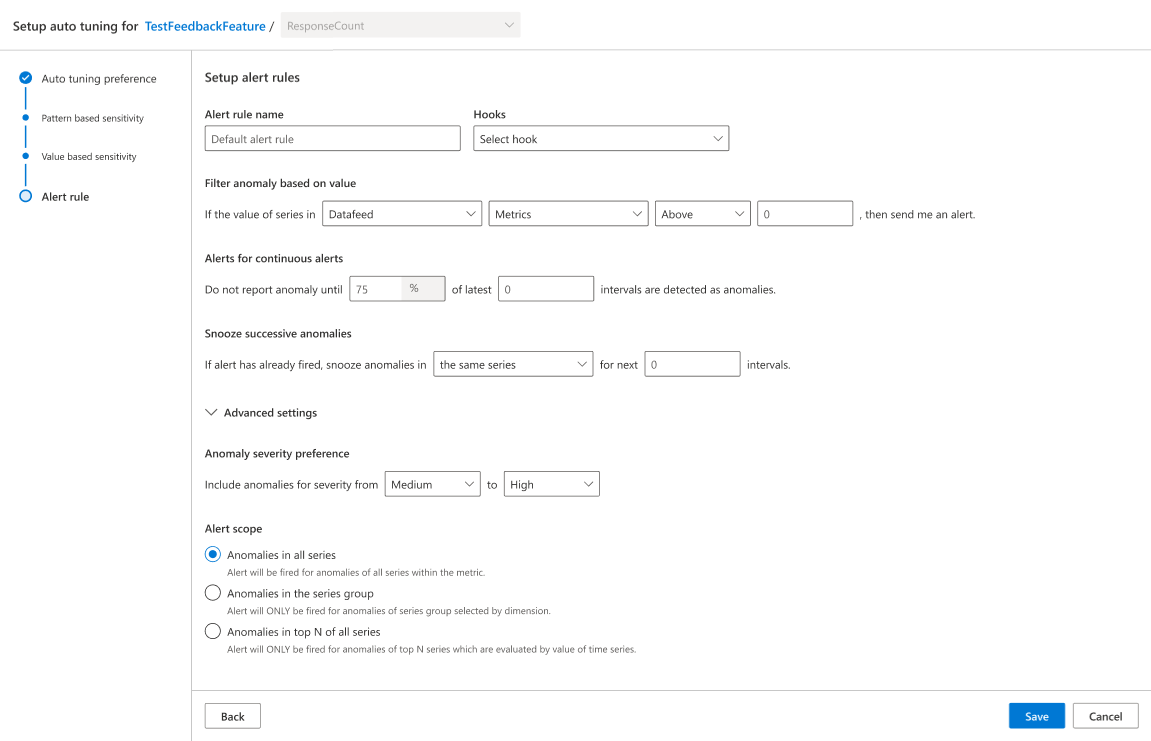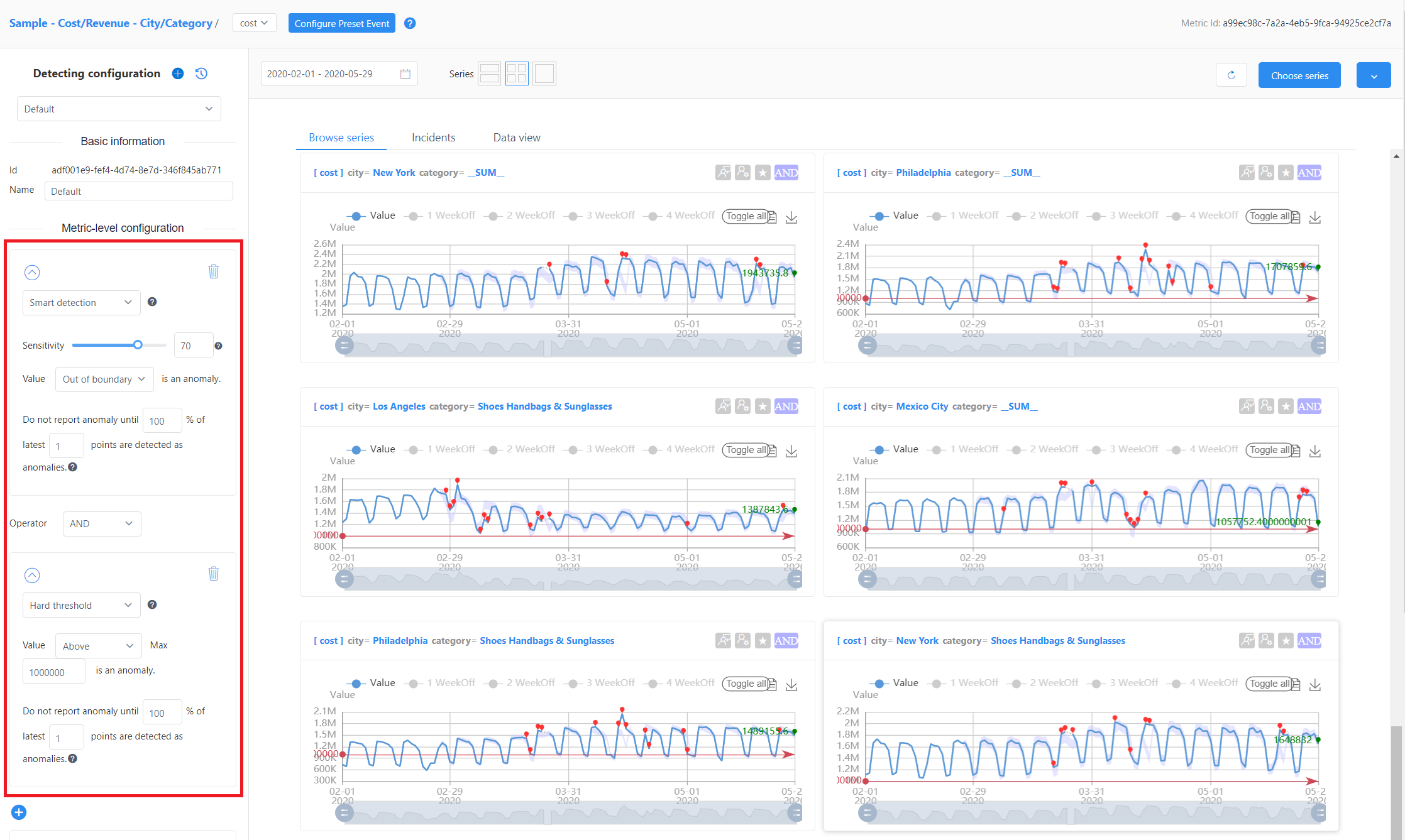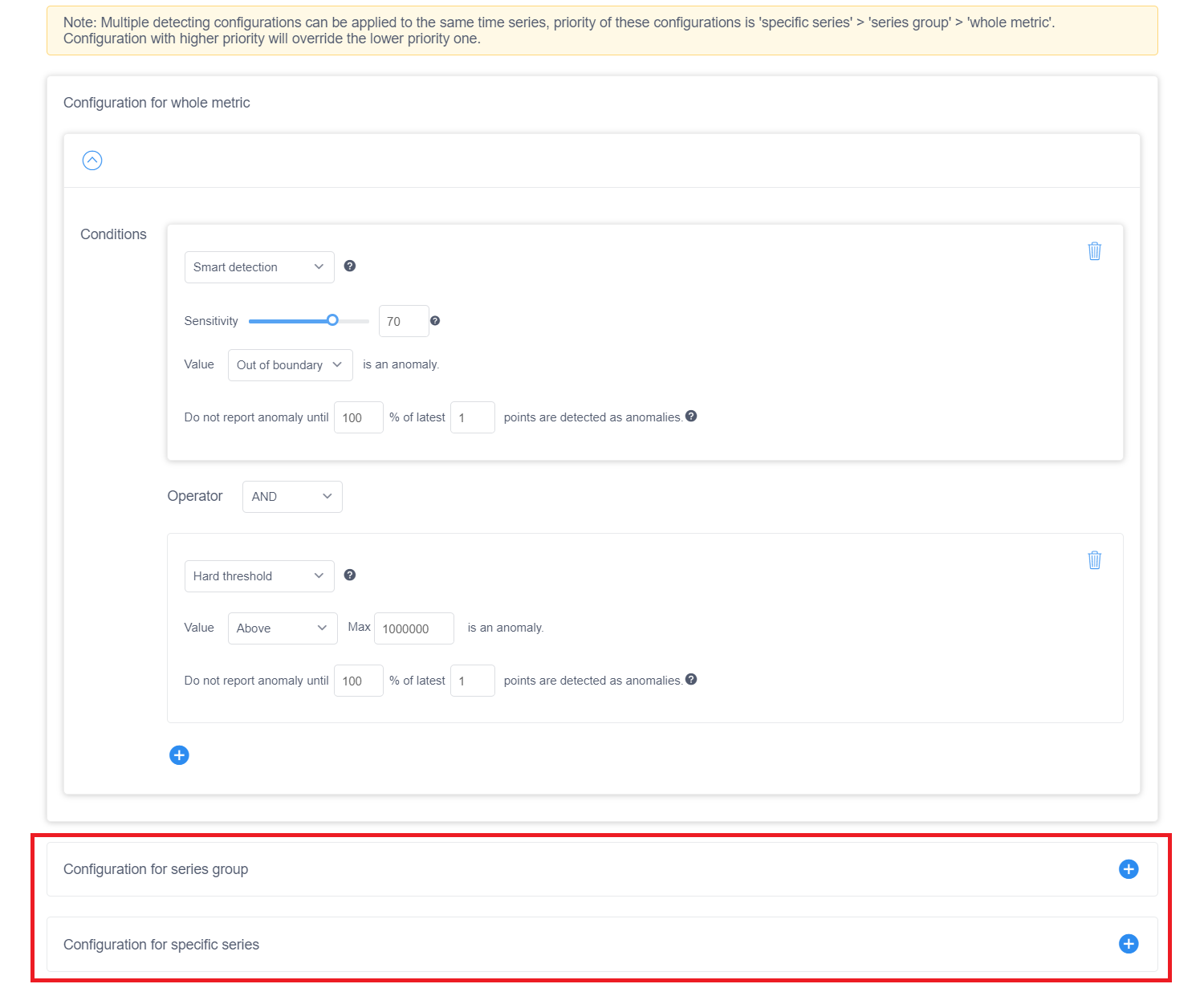Configurare le metriche e ottimizzare la configurazione del rilevamento
Importante
A partire dal 20 settembre 2023 non sarà possibile creare nuove risorse di Advisor metriche. Il servizio Advisor metriche verrà ritirato il 1° ottobre 2026.
Segui questo articolo per iniziare a configurare la tua istanza di Advisor metriche usando il portale Web e ottimizzare così i risultati del rilevamento anomalie.
Metrica
Per esplorare le metriche su un feed di dati specifico, passare alla pagina Feed di dati e selezionare uno dei feed. Verrà mostrato un elenco di metriche associate.
Selezionare uno dei nomi delle metriche per visualizzarne i dettagli. In questa visualizzazione è possibile passare a un'altra metrica dello stesso feed di dati usando l'elenco a discesa nell'angolo superiore a destra dello schermo.
Quando si visualizzano per la prima volta i dettagli di una metrica, è possibile caricare una serie temporale consentendo ad Advisor metriche di sceglierne una o specificando i valori da includere per ogni dimensione.
È inoltre possibile selezionare intervalli di tempo e modificare il layout della pagina.
Nota
- L'ora di inizio è inclusiva.
- L'ora di fine è esclusiva.
È possibile selezionare la scheda Eventi imprevisti per visualizzare le anomalie e trovare un collegamento all'hub eventi imprevisti.
Ottimizzare la configurazione del rilevamento
Una metrica può riguardare una o più configurazioni di rilevamento. È disponibile una configurazione predefinita per ogni metrica, che è possibile modificare e sulla quale è possibile fare aggiunte, in base alle esigenze di monitoraggio.
Ottimizzazione automatica della configurazione del rilevamento in base alle preferenze sulle anomalie
L'ottimizzazione automatica della configurazione del rilevamento è una nuova funzionalità di Advisor metriche che consente di risolvere gli scenari seguenti:
A seconda del caso d'uso, alcuni tipi di anomalie possono essere di interesse più significativo. A volte si potrebbe essere interessati a picchi improvvisi o dips, mentre in altri casi, picchi/dips o anomalie temporanee non sono elementi critici. In passato era difficile distinguere la configurazione per i diversi tipi di anomalie. La nuova funzionalità di ottimizzazione automatica rende possibile questa distinzione tra i tipi di anomalie. Al momento, i modelli di anomalia supportati sono cinque:
- Picco
- Dip
- Aumento
- Diminuzione
- Stabile
In alcuni casi, possono essere presenti molte dimensioni all'interno di un’unica metrica, che suddivideranno la metrica in centinaia, migliaia o più serie temporali da monitorare. Tuttavia, spesso alcune di queste dimensioni non hanno la stessa importanza. Prendiamo ad esempio le entrate, che per le piccole regioni o per una categoria di prodotti di nicchia potrebbero essere piuttosto ridotte e quindi anche poco stabili. Ma allo stesso tempo non necessariamente critiche. La nuova funzionalità di ottimizzazione automatica ha reso possibile ottimizzare la configurazione in base all'intervallo di valori della serie.
In questo modo non è necessario dedicare il massimo sforzo per continuare a ottimizzare la configurazione, inoltre sono ridotti gli avvisi.
Nota
La funzionalità di ottimizzazione automatica riguarda solo il metodo "Rilevamento intelligente".
Prerequisito per l'attivazione dell'ottimizzazione automatica
Dopo l'onboarding delle metriche in Advisor metriche, il sistema tenterà di eseguire statistiche sulle metriche per classificare i tipi di criteri di anomalia e la distribuzione dei valori delle serie. Fornendo questa funzionalità, è possibile ottimizzare ulteriormente la configurazione in base alle proprie preferenze specifiche. All'inizio verrà visualizzato lo stato Inizializzazione.
Scegliere di abilitare l'ottimizzazione automatica sul modello di anomalie e sul valore della serie
La funzionalità consente di ottimizzare la configurazione del rilevamento da due punti di vista, modello anomalie e valore serie. In base al caso d'uso specifico, è possibile scegliere quale abilitare o se abilitarli entrambi.
Per l'opzione modello anomalie, il sistema elencherà i diversi modelli di anomalie osservati con la metrica. È possibile scegliere quelli a cui si è interessati e selezionarli; la sensibilità dei modelli non selezionati verrà ridotta per impostazione predefinita.
Per l'opzione valore serie, la selezione dipenderà dal caso d'uso specifico. È necessario decidere se si vuole usare una sensibilità più elevata per le serie con valori più elevati e ridurre la sensibilità su valori bassi o viceversa. Selezionare quindi la casella di controllo.
Ottimizzare la configurazione per i modelli di anomalie selezionati
Se vengono scelti modelli di anomalie specifici, il passaggio successivo consiste nell'ottimizzare la configurazione per ognuno di essi. Esiste una sensibilità globale che vale per tutte le serie. Per ogni modello di anomalie, è possibile ottimizzare la regolazione, in base alla sensibilità globale.
È necessario ottimizzare ogni modello di anomalia scelto singolarmente.
Ottimizzare la configurazione per ogni gruppo di valori di serie
Una volta che il sistema genera statistiche su tutte le serie temporali all'interno della metrica, vengono creati automaticamente diversi gruppi di valori di serie. Come descritto in precedenza, è possibile ottimizzare la regolazione per ogni gruppo di valori di serie in base alle esigenze aziendali specifiche.
Sarà configurata una regolazione predefinita per ottenere i migliori risultati di rilevamento, ma può essere ulteriormente ottimizzata.
Configurare le regole di avviso
Anche dopo aver ottimizzato la configurazione di rilevamento per l'acquisizione di anomalie valide, è comunque importante inserire le regole di avviso per assicurarsi che le regole di avviso finali possano soddisfare eventuali esigenze aziendali. Possono essere impostate diverse regole, ad esempio regole di filtro o regole Posponi avvisi continui.
Dopo aver configurato tutte le impostazioni descritte nella sezione precedente, il sistema ne gestisce l’orchestrazione e rileva automaticamente le anomalie in base alle preferenze immesse. L'obiettivo è ottenere la configurazione che funzioni meglio per ogni metrica, che può essere ottenuta molto più facilmente tramite l'uso della nuova funzionalità di ottimizzazione automatica.
Ottimizzare la configurazione per tutte le serie nella metrica corrente
Questa configurazione verrà applicata a tutte le serie di questa metrica, ad eccezione di quelle con una configurazione separata. Una configurazione a livello di metrica viene applicata per impostazione predefinita quando viene eseguito l'onboarding dei dati, ed è visualizzata nel pannello a sinistra. Gli utenti possono modificare direttamente la configurazione del livello di metrica nella pagina delle metriche.
Ci sono parametri aggiuntivi, ad esempio Direzionee Anomalia valida, che possono essere usati per ottimizzare ulteriormente la configurazione. È possibile combinare anche metodi di rilevamento diversi.
Ottimizzare la configurazione per una serie o un gruppo specifico
Selezionare Configurazione avanzata sotto le opzioni di configurazione a livello di metrica per visualizzare la configurazione a livello di gruppo. È possibile aggiungere una configurazione per una singola serie o un gruppo di serie cliccando sull'icona + in questa finestra. I parametri sono simili ai parametri di configurazione a livello di metrica, ma potrebbe essere necessario specificare almeno un valore di dimensione per una configurazione a livello di gruppo per identificare un gruppo di serie. Specificare tutti i valori delle dimensioni per la configurazione a livello di serie per identificare una serie specifica.
Questa configurazione verrà applicata al gruppo di serie o alle serie specifiche anziché alla configurazione a livello di metrica. Dopo aver impostato le condizioni per questo gruppo, salvarlo.
Metodi di Rilevamento delle anomalie
Advisor metriche offre più metodi di rilevamento anomalie: soglia rigida, rilevamento intelligente, soglia di modifica. È possibile usarne uno solo o combinarli tramite operatori logici facendo cliccando sul pulsante '+'.
Soglia rigida
La soglia rigida è un metodo di base per il rilevamento anomalie. È possibile impostare un limite superiore e/o inferiore per determinare l'intervallo di valori previsto. Eventuali punti che non rientrano nel limite verranno identificati come anomalie.
Rilevamento intelligente
Il rilevamento intelligente è basato sull'apprendimento automatico, che apprende i modelli dai dati cronologici e li usa per i rilevamenti futuri. Quando si usa questo metodo, la Sensibilità è il parametro più importante per ottimizzare i risultati del rilevamento. È possibile regolarlo su un valore minore o maggiore per modificare la visualizzazione sul lato destro della pagina. Scegliere un valore adatto ai dati e salvarlo.
In modalità di rilevamento intelligente, i parametri di sensibilità e di versione limite vengono usati per ottimizzare il risultato del rilevamento anomalie.
La sensibilità può influire sulla larghezza dell'intervallo di valori previsto per ogni punto. Se aumentata, l'intervallo di valori previsto sarà più ristretto e verranno segnalate più anomalie:
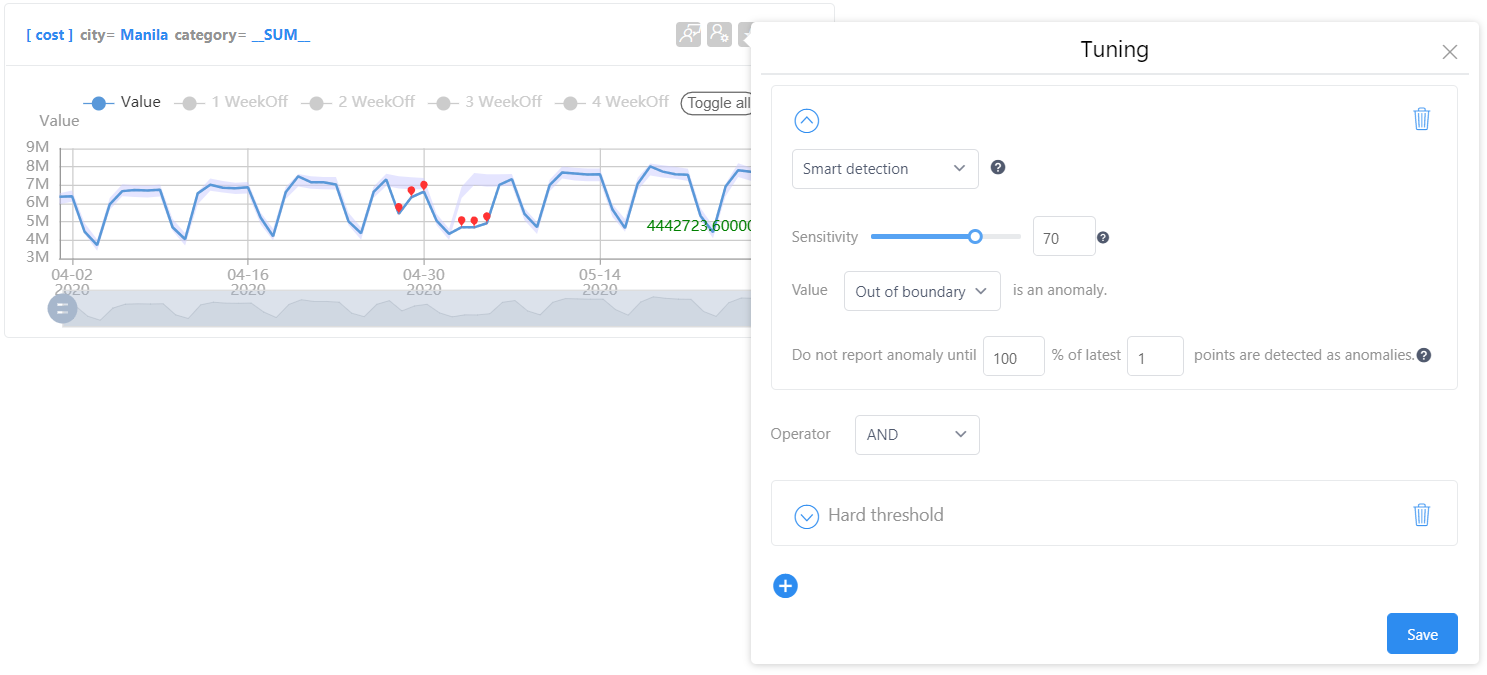
Quando la sensibilità viene diminuita, l'intervallo di valori previsto sarà più ampio e verranno segnalate meno anomalie:
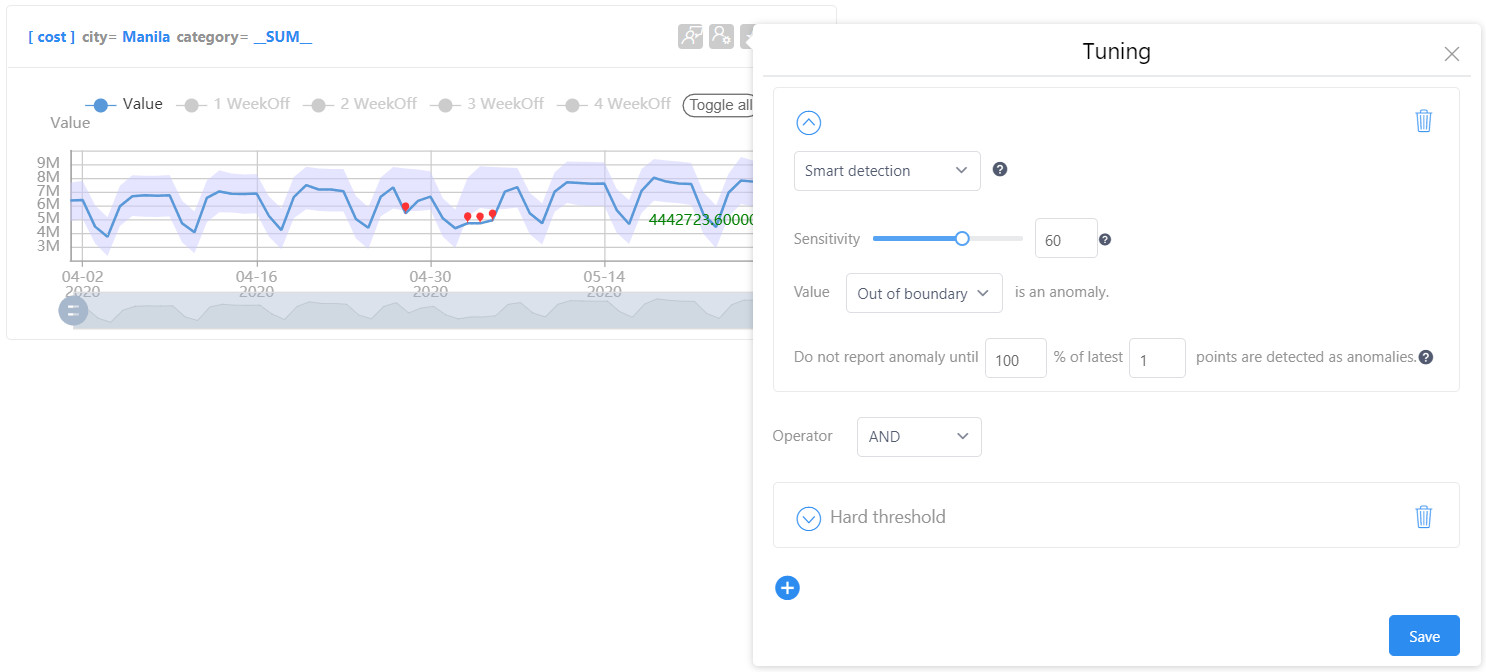
Soglia di modifica
La soglia di modifica viene in genere usata quando i dati delle metriche rimangono in genere intorno a un determinato intervallo. La soglia viene impostata in base alla percentuale di modifica. La modalità Soglia di modifica è in grado di rilevare anomalie negli scenari:
- I dati sono normalmente stabili e uniformi. Si vuole ricevere una notifica quando si verificano fluttuazioni.
- I dati sono normalmente instabili e fluttuano molto. Si vuole ricevere una notifica quando diventa troppo stabile o piatta.
Seguire la procedura seguente per usare questa modalità:
Selezionare Soglia di modifica come metodo di rilevamento anomalie quando si impostano le configurazioni di rilevamento anomalie per le metriche o le serie temporali.
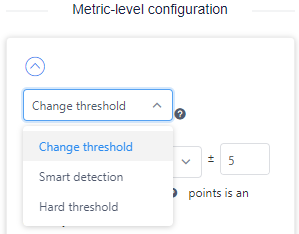
Selezionare il parametro non compreso nell'intervallo o compreso nell’intervallo in base allo scenario.
Se si desidera rilevare le fluttuazioni, selezionare non compreso nell’intervallo. Ad esempio, con le impostazioni seguenti, qualsiasi punto dati che cambia oltre il 10% rispetto a quello precedente verrà rilevato come outlier.
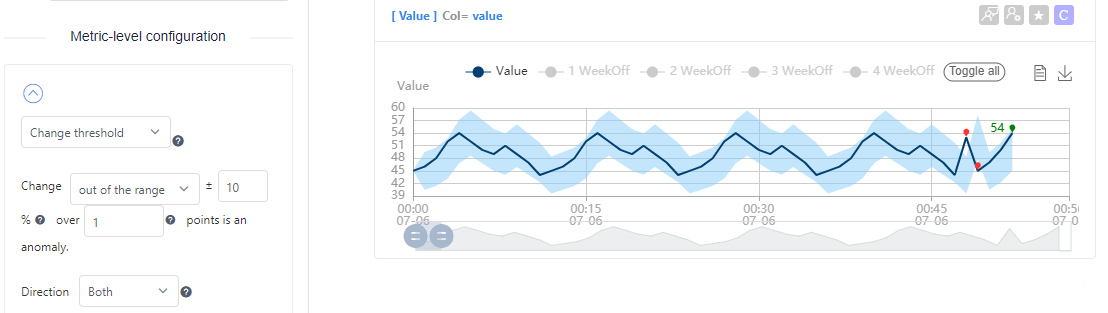
Se si desidera rilevare linee piatte nei dati, selezionare compreso nell'intervallo. Ad esempio, con le impostazioni seguenti, qualsiasi punto dati che cambia non oltre lo 0,01% rispetto a quello precedente verrà rilevato come outlier. Poiché la soglia è così piccola (0,01%), rileva le linee piatte dei dati come outlier.
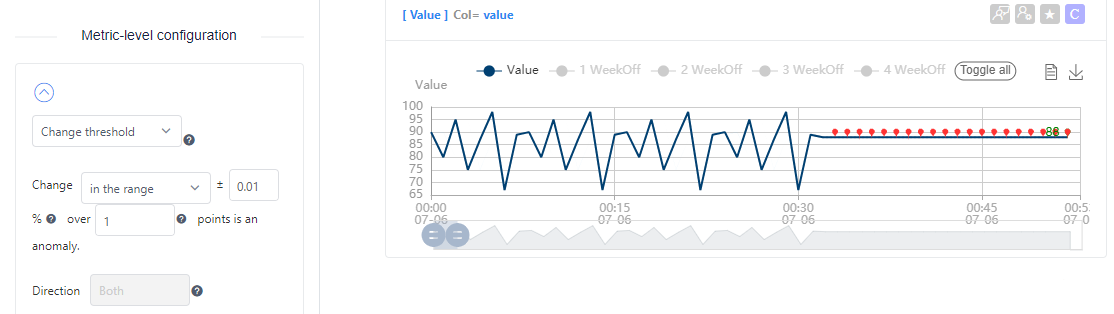
Impostare la percentuale di modifica che verrà conteggiata come anomalia e i punti dati acquisiti in precedenza che verranno usati per il confronto. Questo confronto è sempre tra il punto dati corrente e un singolo punto dati N punti precedente.
Direzione è valido solo se si usa la modalità non compreso nell’intervallo:
- Su configura il rilevamento per rilevare le anomalie solo quando (punto dati corrente) - (punto dati di confronto) >+ percentuale soglia.
- Giù configura il rilevamento per rilevare le anomalie solo quando (punto dati corrente) - (punto dati di confronto) <- percentuale soglia.
Eventi preimpostati
In alcuni casi, gli eventi e le occorrenze previsti (ad esempio le festività) possono generare dati anomali. Usando gli eventi predefiniti, è possibile aggiungere flag all'output di rilevamento anomalie, durante gli orari specificati. Questa funzionalità deve essere configurata dopo l'onboarding del feed di dati. Ogni metrica può avere una sola configurazione evento preimpostata.
Nota
La configurazione degli eventi preimpostata prende in considerazione le festività durante il rilevamento delle anomalie e può modificare i risultati. Verrà applicata ai punti dati inseriti dopo che la configurazione è stata salvata.
Selezionare il pulsante Configura evento preimpostato accanto all'elenco a discesa delle metriche, in ogni pagina dei dettagli della metrica.

Nella finestra visualizzata, configurare le opzioni in base all'utilizzo. Assicurarsi che l'opzione Abilita evento festività sia selezionata in modo che la configurazione possa essere usata.
La sezione Evento festività consente di eliminare le anomalie non necessarie rilevate durante le festività. Sono disponibili due possibilità per l'opzione Strategia che è possibile applicare:
- Elimina festività: elimina tutte le anomalie e gli avvisi nei risultati del rilevamento anomalie durante il periodo delle festività.
- Festività come fine settimana: calcola i valori medi previsti di diversi fine settimana corrispondenti prima della festività e basa lo stato anomalie su questi valori.
È possibile configurare diversi altri valori:
| Opzione | Descrizione |
|---|---|
| Scegliere una dimensione come paese | Scegliere una dimensione contenente le informazioni sul paese. Ad esempio, un codice paese. |
| Mapping del codice paese | Mapping di un codice paese standard con i dati del paese scelti della dimensione. |
| Opzioni festività | È possibile prendere in considerazione tutte le festività, solo le festività PTO (retribuite) o solo le festività non PTO. |
| Giorni di espansione | I giorni interessati prima e dopo una festività. |
La sezione Evento ciclo può essere usata in alcuni scenari per ridurre gli avvisi non necessari usando modelli ciclici nei dati. Ad esempio:
- Metriche con più modelli o cicli, ad esempio un modello settimanale e mensile.
- Metriche che non hanno un modello chiaro, ma i dati sono confrontabili anno su anno (YoY), mese su mese (MoM), settimana su settimana (WoW) o giorno su giorno (DoD).
Non tutte le opzioni sono selezionabili per ogni granularità. Di seguito sono riportate le opzioni disponibili per granularità ( ✔ per disponibile, X per non disponibile):
| Granularità | YoY | MoM | WoW | DoD |
|---|---|---|---|---|
| Annuale | X | X | X | X |
| Mensile | X | X | X | X |
| Ogni settimana | ✔ | X | X | X |
| Ogni giorno | ✔ | ✔ | ✔ | X |
| Oraria | ✔ | ✔ | ✔ | ✔ |
| Ogni minuto | X | X | X | X |
| Ogni secondo | X | X | X | X |
| Personalizzato* | ✔ | ✔ | ✔ | ✔ |
Quando si usa una granularità in secondi personalizzata, disponibile solo se la metrica è maggiore di un'ora e minore di un giorno.
L'evento ciclo viene usato per ridurre le anomalie se queste seguono un modello ciclico, ma segnala un'anomalia se più punti dati non seguono il modello. La modalità strict viene usata per abilitare la segnalazione anomalie se anche un punto dati non segue il modello.
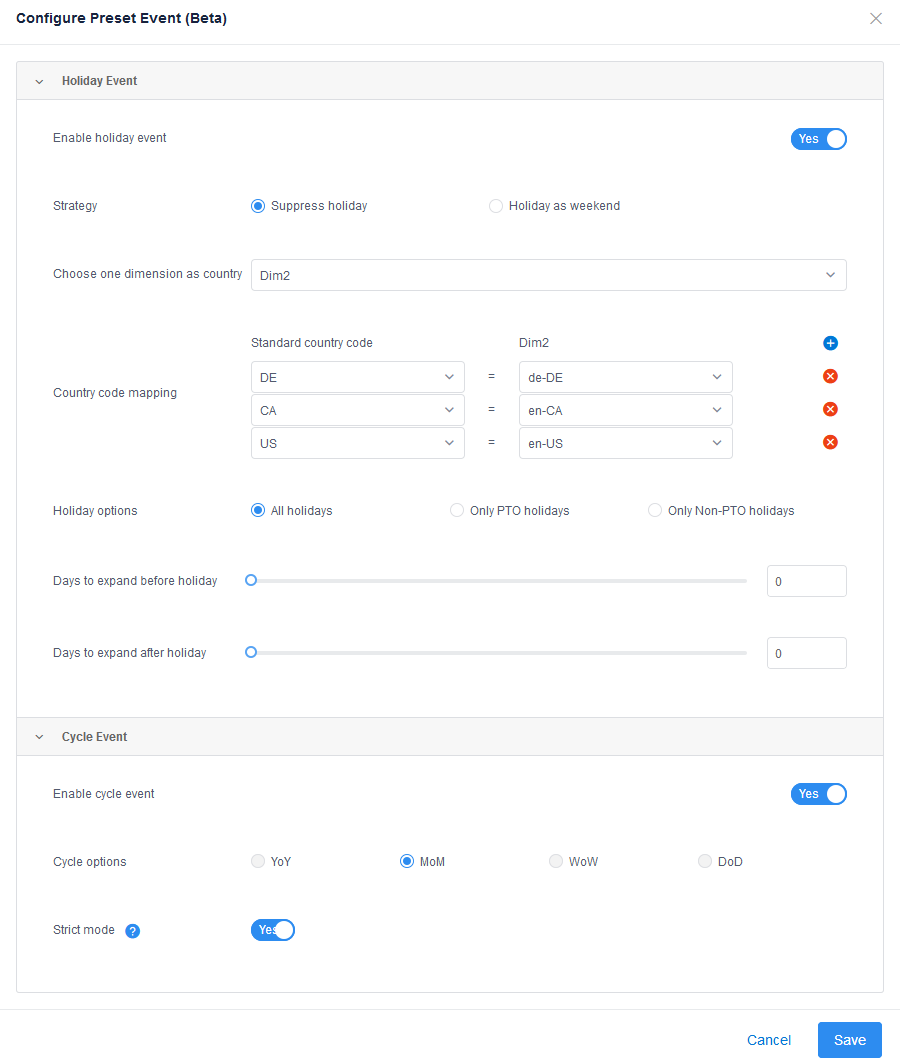
Visualizzare eventi imprevisti recenti
Advisor metriche rileva le anomalie su tutti i dati delle serie temporali durante il loro inserimento. Tuttavia, non tutte le anomalie devono essere inoltrate, perché potrebbero non avere un impatto significativo. L'aggregazione verrà eseguita sulle anomalie per raggruppare quelle correlate agli eventi imprevisti. È possibile visualizzare questi eventi imprevisti dalla scheda Evento imprevisto nella pagina dei dettagli delle metriche.
Selezionare un evento imprevisto per passare alla pagina di analisi degli eventi imprevisti in cui è possibile visualizzare altri dettagli su di esso. Selezionare Gestisci eventi imprevisti nel nuovo hub eventi imprevisti per trovare la pagina Hub eventi imprevisti, in cui è possibile trovare tutti gli eventi imprevisti nella metrica specifica.
Sottoscrivere anomalie per la notifica
Se si vuole ricevere una notifica ogni volta che viene rilevata un'anomalia, è possibile sottoscrivere avvisi per la metrica usando un hook. Per altre informazioni, vedere Configurare avvisi e ricevere notifiche usando un hook.